
[Resolvido] Como baixar fotos do iCloud para o iPhone em um piscar de olhos

O iCloud torna o backup fácil e conveniente; Você pode armazenar seus arquivos, como fotos, em armazenamento on-line para mantê-los seguros. Depois de carregar as fotos para o iCloud, pode haver momentos em que você está planejando recuperar as fotos do iCloud. Então, como baixar fotos do iCloud para o iPhone?
Esta parece ser uma pergunta para muitos usuários da Apple. Se você tem a mesma dúvida, você pode ler este post, que oferece seis maneiras de como baixar fotos do iCloud para o iPhone. Das formas básicas ao software profissional, você pode acessar facilmente suas imagens queridas com facilidade.
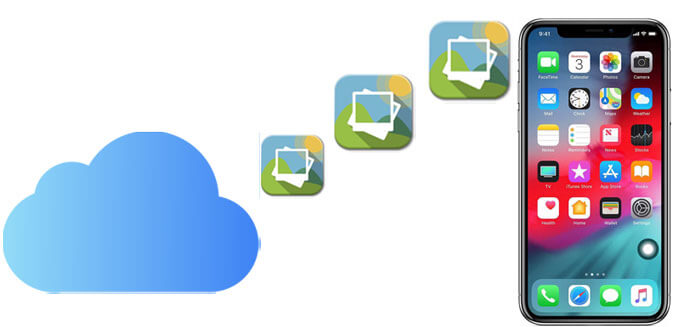
Como recupero fotos do iCloud para o iPhone? Nesta seção, exploramos quatro métodos fundamentais que atendem a usuários de todos os níveis, garantindo uma experiência amigável na recuperação de fotos do iCloud para o seu iPhone.
Um dos métodos fundamentais envolve o acesso ao iCloud através do seu navegador web. Siga as etapas abaixo para saber como baixar do iCloud para o iPhone sem esforço usando o iCloud.com:
Passo 1. Abra o aplicativo do navegador no iPhone e vá para iCloud.com.
Passo 2. Introduza o seu ID Apple e palavra-passe para iniciar sessão. Em seguida, toque na seção "Fotos" na página inicial do iCloud.

Passo 3. Dentro da seção "Fotos", toque em "Selecionar". Escolha uma foto ou vídeo específico tocando nele. Para selecionar vários itens, toque em cada um individualmente. Para toda a biblioteca, toque em "Selecionar tudo".
Passo 4. Toque no ícone de reticências (botão mais: ...) para obter opções adicionais.
Passo 5. No menu que aparece, selecione "Download". Um prompt de confirmação será exibido; toque em "Download" para confirmar.
Você pode gostar de:
[Resolvido] Como sincronizar fotos do iCloud para Android em 3 maneiras flexíveis
Como acessar fotos do iCloud no Android [Fácil & Rápido]
Outra maneira básica de resolver o problema de como obter fotos do iCloud para o iPhone é simplesmente ativar as Fotos do iCloud em seu dispositivo iOS e optar por baixar cópias em tamanho real das fotos do iCloud. No entanto, a desvantagem é que você não é capaz de selecionar as fotos desejadas para download, e o processo de download pode levar muito tempo. Veja como obter fotos do iCloud para o iPhone com o Fotos do iCloud:
Passo 1. No iPhone, aceda à aplicação "Ajustamentos" e, em seguida, toque em [o seu nome].
Passo 2. Toque em "iCloud" > em "Fotos" > selecione "Baixar e manter originais".

Passo 3. Todas as fotos e vídeos serão baixados para o seu iPhone automaticamente no tamanho original, e você pode precisar esperar por um longo tempo.
Após o download, as fotos baixadas estarão disponíveis no aplicativo Fotos no seu iPhone. Em seguida, você pode visualizá-los e gerenciá-los em sua biblioteca de fotos.
O Álbum Compartilhado permite que você compartilhe fotos e vídeos apenas com os contatos que você escolher, e eles podem adicionar suas próprias fotos, vídeos e comentários. Mas como transferir fotos do iCloud para o iPhone a partir de um Álbum Compartilhado do iCloud? Aqui estão os passos:
Passo 1. Abra o aplicativo "Fotos" no seu dispositivo.
Passo 2. Navegue até a guia "Álbuns".
Passo 3. Role para baixo para localizar "Álbuns compartilhados" e escolha o álbum específico desejado.
Passo 4. Toque na foto ou vídeo que deseja salvar.
Passo 5. Pressione o botão "compartilhar", normalmente representado por um ícone (geralmente parece uma seta apontando para cima ou uma caixa com uma seta).
Passo 6. Nas opções apresentadas, selecione "Salvar imagem".

Se você ativou o backup do iCloud antes, indo para Ajustes > Backup > Fazer backup agora, você pode obter fotos do backup do iCloud para o seu iPhone. Para usar esse método, você precisa redefinir seu iPhone para realizar uma configuração inicial. Aqui está como baixar todas as fotos do iCloud para o iPhone a partir do backup do iCloud:
Passo 1. Em primeiro lugar, você precisa redefinir seu iPhone. Para isso, vá em "Configurações" > "Geral" > "Redefinir" > toque em "Apagar Todo o Conteúdo e Configurações".

Passo 2. Agora, você pode configurar seu iPhone. Durante o processo de configuração, você chegará a uma tela que permite escolher o backup a ser restaurado, toque em "Restaurar do Backup do iCloud".

Passo 3. Inicie sessão no iCloud com o seu ID Apple e palavra-passe.
Passo 4. Selecione o backup mais recente do iCloud para download.
Leitura adicional:
7 maneiras de transferir fotos do iPhone para o computador sem o iTunes
Como recuperar fotos do iCloud de um iPhone ou computador? [Resolvido]
Além das maneiras básicas de baixar fotos do iCloud para o iPhone, existem dois softwares profissionais que você pode usar para atingir esse objetivo sem esforço. Vamos explorá-los um por um.
Coolmuster iCloud Backup Recovery é uma ferramenta profissional para ajudá-lo a obter fotos do iCloud para o iPhone. É um programa útil que permite restaurar seus arquivos do backup do iCloud facilmente. Com ele, você pode visualizar seus arquivos e baixar seletivamente fotos do backup do iCloud.
Além de fotos, esta ferramenta também suporta contatos, notas, calendários, lembretes, etc. E você não precisa fazer uma conexão entre seu iPhone e o computador.
Principais características:
Aqui está como obter fotos do iCloud no novo telefone usando o Cooolmuster iCloud Backup Recovery:
01Baixe, instale e abra o software de recuperação em seu computador. Em seguida, você pode obter a interface inicial.
02Introduza o seu ID Apple e palavra-passe na interface e, em seguida, clique no ícone de seta para iniciar sessão.

03Clique em "Fotos" e visualize as fotos do backup do iCloud. Selecione as fotos que deseja e toque em "Recuperar para o computador" para baixá-las para o PC.

04Depois de obter as fotos do backup do iCloud para o PC, você pode usar iOS Transferência de Dados no próximo método para transferir fotos do computador para o iPhone, ou clique aqui para obter mais maneiras.
Vídeo Tutorial:
Saiba Mais:
Como fazer upload de fotos para o iCloud em 4 abordagens fáceis?
[2023] Top 3 maneiras de baixar fotos do iCloud para PC
Para mover fotos do iCloud para o iPhone, você pode usar iOS Transferência de Dados. É uma ferramenta poderosa que permite transferir arquivos do computador para o iPhone / iPad / iPod e vice-versa. Ele suporta uma ampla gama de tipos de dados, incluindo fotos, música, contatos, mensagens, vídeos, notas, calendários, Safari, eBooks e registros de chamadas.
Principais características:
Agora, clique no botão de download abaixo para baixar o aplicativo para o seu computador.
Aqui está como baixar fotos do iCloud para iPhone usando o iOS Transfer:
01Visite iCloud.com no seu navegador e inicie sessão no iCloud com o seu ID Apple e palavra-passe. Clique em "Fotos", selecione as fotos do iCloud desejadas e baixe-as para o seu computador.

02Instale e inicie iOS Transferência de Dados no PC e, em seguida, conecte o iPhone ao PC com um cabo USB. Este software irá detectar automaticamente o seu iPhone rapidamente.

03Clique na guia "Fotos" na barra lateral esquerda e, em seguida, pressione o botão "Adicionar" para selecionar as fotos que acabaram de ser baixadas do iCloud. Após a confirmação, as fotos selecionadas serão importadas para o seu iPhone de uma só vez.

Sabemos como baixar fotos do iCloud para o iPhone agora. Se você quiser baixar seletivamente as fotos do iCloud para o iPhone, iOS Data Transfer ou Coolmuster iCloud Backup Recovery pode lidar bem com essa tarefa. Eles permitem que você visualize e selecione as fotos que deseja baixar. Escolha a maneira com a qual você se sente mais confortável; como transferir fotos do iCloud para o iPhone deve ser muito fácil.
Artigos relacionados:
Como transferir dados do iCloud para o telefone Samsung sem problemas?
Como obter contatos do iCloud para iPhone 15/14/13/12? [Resolvido]
[Guia Abrangente] Como excluir todas as fotos do iPhone
Como baixar o backup do iCloud com facilidade? 4 Métodos [Atualizado]
13 soluções para corrigir fotos do iCloud que não são sincronizadas no iPhone / iPad /Mac
Como acessar fotos do iCloud em diferentes plataformas? 5 Métodos Poderosos